İOS yakın bir işletim sistemi olmasına rağmen, kişilerin klasörlere dosya ve verilere erişmesine izin vermiyor olsa da, iPhone fotoğraflarını bilgisayarda bazı araçlarla görüntüleyebilir ve yönetebilirsiniz.
Bununla birlikte, bazı insanlar iPhone fotoğraflarının cihazlarını bilgisayara bağlarken görünmediğini bildirdi.
Bu sorun belirli iPhone modellerine özel değildir ve özellikle Windows bilgisayar kullanan iPhone iPhone 15/14/13/12/11/XS/XR/X/8/7/6 vb. cihazlarda meydana gelebilir.
Bu eğitimde, düzeltmek için 5 kolay yollarını paylaşacağız iPhone fotoğrafları görünmüyor bilgisayarda.

- Bölüm 1. Windows / Mac'te iPhone fotoğraflarını yönetmenin en iyi yolu
- Bölüm 2. Bilgisayarda görünmeyen iPhone fotoğraflarını düzeltmek için 4 ortak çözümleri
- Bölüm 3. iPhone fotoğrafları görünmüyor SSS
Bölüm 1. Windows / Mac'te iPhone fotoğraflarını yönetmenin en iyi yolu
Bilgisayarınızdaki iPhone fotoğraflarınızı yönetmenin kolay bir yolunu arıyorsanız, Apeaksoft iPhone Transfer en iyi çözüm olacaktır.

4,000,000 + Yüklemeler
Tek bir tıklamayla fotoğrafları iPhone ile bilgisayar arasında aktarın.
Doğrudan iPhone'daki fotoğrafları silin ve düzenleyin.
Windows veya Mac'te kolay görüntüleme için HEIC fotoğraflarını JPG'ye dönüştürün.
iOS 15 ile uyumlu iPhone 14/13/12/11/8/XS/XR/X/7/6/17 vb.
1. Adıma Bilgisayarınıza en iyi iPhone fotoğraf aktarma aracını edinin
İPhone Aktarımı'nı indirin ve Windows bilgisayarınıza yükleyin. MacBook kullanıyorsanız, özel bir Mac sürümü var. İPhone'unuzu bilgisayarınıza yıldırım kablosu ile bağlayın. Ardından iPhone'unuzu tanımak için programı açın.

2. Adıma Aktarılacak iPhone fotoğraflarını seçin
Ana arayüzün üst açılır menüsünde iPhone adınıza tıklayın ve ardından size veri türleri sunulacak. İPhone fotoğraflarını önizlemek için sol kenar çubuğunda "Fotoğraflar" ı seçin ve ardından bilgisayarınıza taşımak istediğiniz fotoğrafın önündeki her bir onay kutusunu işaretleyin.

3. Adıma Tek bir tıklamayla iPhone fotoğraflarını bilgisayara kaydedin
Seçtikten sonra, iPhone fotoğraflarını orijinal koşullarda bilgisayarınıza kaydetmek için "Bilgisayara Aktar" seçeneğini tıklayın. Ayrıca sağ tıklayıp "Bilgisayara Aktar" seçeneğine tıklayabilirsiniz.
Mac kullanıyorsanız, burada öğrenin iPhone'dan Mac'e fotoğraf aktarma.

Ayrıca, silme seçeneği sunar. iPhone'dan fotoğraf sil.
İki iOS cihazını bilgisayara bağladığınızda, fotoğrafları iPhone'dan iPhone'a aktarma.
İPhone fotoğraflarını Mac / PC'ye nasıl aktaracağınızı öğrenmenize yardımcı olması için bu video eğitimine bakın:


Bölüm 2. Bilgisayarda görünmeyen iPhone fotoğraflarını düzeltmek için 4 ortak çözümleri
Bu bölümde, Windows ve Mac OS'ta görünmeyen iPhone fotoğraflarını düzeltmenin bazı yaygın yollarını öğrenebilirsiniz.
Yol 1: İPhone ve bilgisayarı yeniden bağlayın
İPhone fotoğrafları bilgisayarınızda görünmüyorsa, denemeniz gereken ilk şey iki cihazı tekrar bağlamaktır.
1. Adım. İPhone'unuzu bilgisayarınızdan çıkarın.
2. Adım. İPhone'unuzdaki "Yan" düğmesine basın ve ardından cihazınızı kapatmak için kapatma ekranındaki kaydırıcıyı hareket ettirin. Birkaç saniye bekleyin ve ardından tekrar açmak için "Yan" düğmesine basın.
3. Adım. Ardından bilgisayarınızı yeniden başlatın, iPhone'unuzu tekrar bilgisayara takın. Şimdi, bu bilgisayara güvenip güvenmeyeceğiniz sorulduğunda "Güven" e dokunun. İPhone fotoğraflarınız açılır pencerede görünmelidir.

Yol 2: USB kablosunu değiştirin
İPhone'unuzu bilgisayarınıza bağladığınızda iletişim ve veri aktarımının tümü yıldırım kablosuna bağlıdır. Kablo koparsa veya cihazlarınızla uyumlu değilse, iPhone fotoğraflarının görünmemesi sorunuyla karşılaşırsınız.
İPhone'unuzu, USB kablosunu ve bilgisayarınızı çıkarın. Sonra tekrar bağlayın. Herhangi bir içerik göremiyorsanız, başka bir yıldırım kablosu deneyin.
Apple’a göre, her zaman orijinal USB kablosunu kullanmanız gerekir ve üçüncü taraf kablosu veri kaybı, uyumsuzluk ve hatta donanım hasarı gibi birçok sorunu beraberinde getirebilir.

Yol 3: Konum ve Gizlilik ayarlarını sıfırlayın
Konum ve gizlilik ayarlarının neden iPhone fotoğraflarının bilgisayarda görünmemesine yol açtığını açıklamak zor ve Apple resmi olarak açıklama yapmıyor. Ancak bazı kullanıcılar, Konum ve Gizlilik ayarlarını sıfırlayarak bu sorunun çözüldüğünü bildirdi.
1. Adım. İPhone Ayarları uygulamanızı ana ekrandan açın. Ve "Genel"> "Sıfırla" yı bulun. Burada çeşitli seçenekler sunulacak, "Konumu ve Gizliliği Sıfırla" etiketli seçeneğe dokunun.
2. Adım. Cihazın sahibi olduğunuzu onaylamak için PIN şifrenizi girin ve işlemi başlatmak için tekrar "Sıfırla" düğmesine dokunun.
3. Adım. Konum ve gizlilik ayarlarının sıfırlanmasından sonra, iPhone'unuzu bilgisayarınıza yeniden bağlayın, fotoğraflar bilgisayarınızda gösterilmelidir.
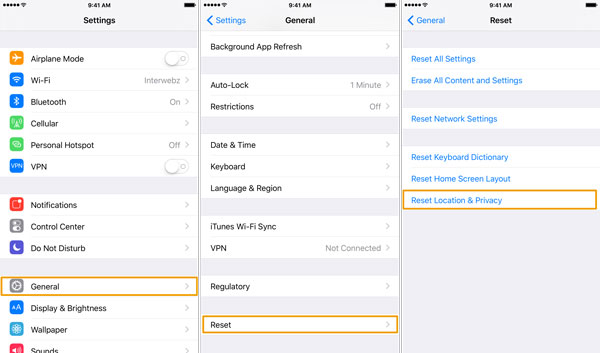
Yol 4: Apple'ın Sürücülerini Yeniden Yükleyin
İPhone fotoğraflarının bilgisayarda görünmemesine neden olan bir diğer faktör de Apple Sürücüleri. İPhone'unuzu bilgisayarınıza ilk defa bağladığınızda Apple, USB sürücülerini otomatik olarak kurar. Çoğu durumda, Apple Sürücüleri görünmeyen iPhone fotoğraflarından sorumludur. İyi haber şu ki, bu sorunu aşağıdaki kılavuzlarla çözebilirsiniz.
Windows'ta görünmeyen iPhone Photos için Apple Drive'ı yeniden yükleyin
1. Adım. Bilgisayarım'a sağ tıklayın, "Bilgisayar Yöneticisi" ni açmak için Yönet'i seçin ve "Aygıt Yöneticisi"> "Universal Serisi Veri Yolu Denetleyicileri" ne gidin. "Apple Mobile Device USB Driver" girişinde bir uyarı işareti varsa, üzerine sağ tıklayın ve düzeltmek için "Etkinleştir" e basın.
2. Adım. İPhone'unuzu bilgisayarınızdan çıkarın ve ardından tekrar bağlayın. C:> ProgramFiles> Common Files> Apple> Mobile Device Support-> Drivers'ı art arda açın.
3. Adım. "Usbaapl64.inf" veya "usbaapl.inf" adlı dosyaya sağ tıklayın ve ardından Apple'ın Windows Sürücülerini yeniden yüklemek için Yükle seçeneğine tıklayın.
4. Adım. Bir USB kablosu kullanarak iPhone'unuzu bilgisayara tekrar bağlayın. Otomatik Oynat penceresi açıldığında, iPhone fotoğraflarını görüntülemek için Fotoğraf ve video içe aktar'ı seçin.

Mac'te görünmeyen iPhone Fotoğraflar için Apple Drive'ı yeniden yükleyin
1. Adım. İPhone'unuzu Mac bilgisayarınıza bir USB kablosuyla takın.
2. Adım. Klavyedeki "Option" tuşunu basılı tutun ve "Apple" menüsüne basın. Devam etmek için "Sistem Bilgileri" veya "Sistem Raporu" nu seçin.
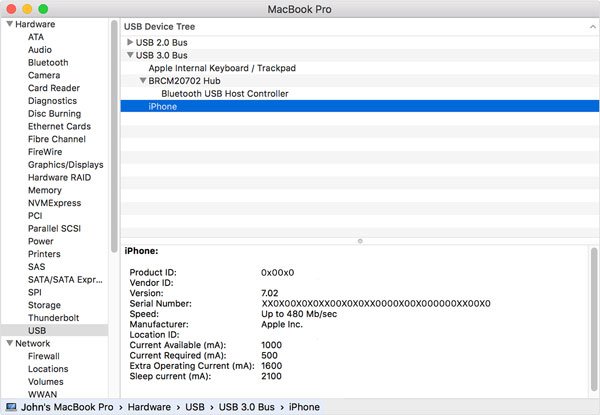
3. Adım. USB Aygıt Ağacı'nı açmak için sol kenar çubuğundan USB'yi seçin. İPhone'unuzu USB Aygıtının altında göremiyorsanız, Apple Destek ile iletişime geçseniz iyi olur, bazı donanım sorunları olabilir. İPhone'unuz ekranda görünüyorsa, iPhone'unuzun güvenli olmadığına inanan ve bağlantıyı reddeden üçüncü taraf güvenlik yazılımını kaldırmayı deneyin.
Bölüm 3. iPhone fotoğrafları görünmüyor SSS
1. Fotoğraflar kitaplığım neden iTunes'ta görünmüyor?
Arşivinizi daha önce başka bir klasöre taşıdıysanız, iTunes, Fotoğraflar arşivini bulamayabilir. Ardından, fotoğraf kitaplığının bir takma adını oluşturmanız, onu Resimler klasörüne taşımanız ve "Fotoğraflar Kitaplığı" olarak yeniden adlandırmanız yeterlidir; iTunes artık onu bulabilecektir.
2. iPhone resimlerim bilgisayarımda nerede?
İPhone'unuzu PC'ye bağladıktan sonra “Dahili Depolama”ya dokunun ve “DCIM” klasörüne gidin. Daha sonra “100APPLE” klasörüne erişerek iPhone fotoğraflarınızı görüntüleyebilirsiniz. iPhone’unuzun ekran görüntülerine ulaşmak için “999APPLE” isimli klasöre gidiniz.
3. iTunes'ta fotoğrafları nasıl görüntüleyebilirim?
iTunes yalnızca bu fotoğraflar için aktarım kanalı görevi görür, bu nedenle bu fotoğraflar iTunes tarafından saklanmaz ve orada görüntüleyemezsiniz. Apple'ın iPhoto gibi Fotoğraflarınızı yönetmek için kullandığınız her şeyde saklanabilirler. Veya sadece bilgisayarınızda bir yerde saklanabilirler.
4. iTunes'da görünmeyen iPhone nasıl düzeltilir?
Sana yardım etmek için iPhone'da iTunes'da kolayca görünmeyecek şekilde düzelt, iTunes'u yeniden başlatıp güncelleyebilir, USB bağlantısını kontrol edebilir veya konum ve gizlilik ayarlarınızı sıfırlayabilirsiniz.
Sonuç
iPhone fotoğrafları bilgisayarda görünmüyor birçok kullanıcı için çok yaygın bir konudur. Sorunu birer birer çözmek için ortak çözümleri takip edebilirsiniz. Elbette, iPhone fotoğraflarınızı doğrudan bilgisayarda yönetmek için en iyi aracı arayabilirsiniz.
İPhone fotoğraflarıyla ilgili herhangi bir sorunuz olursa, aşağıdaki iletiyi bırakmaktan çekinmeyin.








